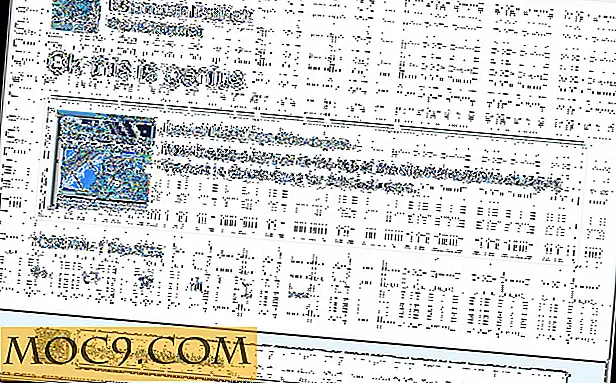Android में टाइप करते समय कर्सर को आसानी से कैसे ले जाएं
विशेष रूप से जब आप जल्दी में होते हैं, तो वापस जाने और टाइपो को ठीक करने का विचार परेशान हो सकता है। यह इतना आसान काम है, फिर भी उन लोगों के लिए यातना हो सकती है जो उस छोटे कर्सर को सही जगह पर नहीं लग रहे हैं।
ऐसा इसलिए हो सकता है क्योंकि आपकी उंगलियां उतनी पतली नहीं हैं जितनी आप चाहें या आपके पास बुरा उद्देश्य है। किसी भी तरह से, अच्छी खबर यह है कि उस परेशान लेकिन सरल कार्य का समाधान है। आपको बस अपने एंड्रॉइड डिवाइस पर एक सिंगल ऐप इंस्टॉल करना है।
वॉल्यूम बटन के साथ अपने एंड्रॉइड के कर्सर को नियंत्रित करें
आपके वॉल्यूम बटन से आपके एंड्रॉइड डिवाइस के कर्सर को नियंत्रित करने के लिए आपको जिस ऐप की आवश्यकता होगी, उसे वॉल्यूम कुंजी कर्सर कंट्रोल कहा जाता है। यह Google Play पर डाउनलोड करने के लिए स्वतंत्र है। जब आप पहली बार ऐप लॉन्च करते हैं, तो आपको ऐप का मुख्य पृष्ठ दिखाई देगा। ऊपरी दाएं भाग पर, स्टार्ट सेवा बटन पर टॉगल करें।

आपको ऐप "एक्सेसिबिलिटी" अनुमति देने की आवश्यकता होगी, और आप "सेटिंग्स दिखाएं" विकल्प पर टैप करके ऐसा कर सकते हैं। नीचे स्क्रॉल करें और सेवा चालू करें और अंत में ठीक टैप करें। एक का बैकअप लें और आपको ऐप के मुख्य पृष्ठ पर वापस जाना चाहिए। स्टार्ट सर्विस बटन पर फिर से टॉगल करें, और इस बार यह वास्तव में चालू हो जाएगा।
ऐप के साथ काम करने का चयन करना
निचले दाएं कोने में स्थित एक्शन बटन का चयन करें और उन ऐप्स को चुनें जिन्हें आप ऐप के साथ काम करना चाहते हैं। आप तीसरे पक्ष के ऐप को इंस्टॉल करेंगे और सिस्टम ऐप भी देखेंगे।
ऐप का मुफ्त संस्करण आपको अधिकतम आठ ऐप्स तक सत्यापित करने देगा। यदि आपको सूची में और ऐप्स जोड़ने की आवश्यकता है, तो आपको प्रो संस्करण खरीदने की आवश्यकता होगी। या आप बुद्धिमानी से चुन सकते हैं कि आप कौन से ऐप्स जोड़ना चाहते हैं। प्रो संस्करण के लिए कीमत बिल्कुल खराब नहीं है क्योंकि यह आपको केवल $ 0.9 9 वापस सेट कर देगा।

अब से, जब भी आप सूची में शामिल ऐप का उपयोग करते हैं, तो आप कर्सर को वॉल्यूम बटन से ले जा सकेंगे। यदि आपके पास टचस्क्रीन समस्याएं हैं तो यह ऐप एक शानदार विकल्प है।
कर्सर को बाईं ओर ले जाने के लिए, "वॉल्यूम डाउन" बटन दबाएं। "वॉल्यूम अप" बटन कर्सर को दाईं ओर ले जायेगा। यदि आपको पसंद नहीं है कि बटन कैसे काम करते हैं, तो आप इसे हमेशा ऐप की सेटिंग्स में बदल सकते हैं।
बस ऐप खोलें और तीन लंबवत बिंदुओं पर टैप करें और सेटिंग्स का चयन करें। नीचे की ओर आपको वह विकल्प दिखाई देगा जो आपको प्रत्येक वॉल्यूम बटन को बदलने के लिए अनुमति देता है। जब तक आप सेटिंग्स में हों, तब तक आप ऐप के रंग को भी बदल सकते हैं और इसे अपने डिवाइस पर स्वचालित रूप से प्रारंभ कर सकते हैं।
गबोर्ड कर्सर प्लेसमेंट विधि
यदि आप पहले से ही अपने डिवाइस पर जीबीओएड कीबोर्ड का उपयोग कर रहे हैं, तो आपके पास पहले से ही इस सुविधा के साथ एक अतिरिक्त ऐप इंस्टॉल करने की आवश्यकता नहीं है। स्पेस बार दबाते समय अपनी अंगुली को बाएं और दाएं स्लाइड करके, आप कर्सर को तुरंत स्थानांतरित कर सकते हैं । यह शानदार सुविधा किसी भी डिवाइस पर काम करती है, लेकिन नकारात्मकता यह है कि यह आपको पाठ की हाइलाइट करने की अनुमति नहीं देगी जिस तरह से आप उम्मीद कर सकते हैं। गॉबोर्ड कर्सर प्लेसमेंट विधि एंड्रॉइड और आईओएस दोनों डिवाइसों के लिए उपलब्ध है।
निष्कर्ष
कुछ करने के लिए एक से अधिक तरीके रखना हमेशा अच्छा विचार है। आप कभी नहीं जानते कि मूल तरीका आपको असफल होने जा रहा है। आखिरी चीज जो आप शायद करना चाहते हैं वह एक फिक्स की तलाश में बर्बाद समय है, और यही कारण है कि आपके कर्सर की बात आने पर दूसरा एस्केप रूट जोड़ना महत्वपूर्ण है। क्या आपको लगता है कि आप इस ऐप को आजमाने जा रहे हैं? एक टिप्पणी छोड़ दो और हमें बताएं।